Le macchine virtuali sono estremamente comode, permettono infatti di emulare un sistema operativo, parallelamente, all’interno di un’altro sistema. VMware Fusion è una delle macchine virtuali più utilizzate su OS X e spesso, grazie alla potenza degli SSD montati su MacBook e nuovi iMac non si ricorre più all’utilizzo di Bootcamp con dual-boot. Fortunatamente, se avete quasi esaurito lo spazio sul vostro SSD interno, potete spostare i vari sistemi operativi manualmente e semplicemente senza dover necessariamente re-installare tutto.
In questa guida vedremo come poter spostare una macchina virtuale da Mac OS X ad un nuovo HDD o SSD esterno.
NOTA: Consiglio vivamente di acquistare un SSD esterno in cui spostare le macchine virtuali. La velocità media di un HDD meccanico è di 90 Mb/s mentre di un SSD è di circa 490-500 Mb/s.
Guida:
- Spostatevi nella cartella in cui avete precedentemente creato e salvato le macchine virtuali. Ad esempio io ho la macchina virtuale di Windows nella cartella “Documenti” di default.
- Individuate la macchina virtuale che intendete spostare su un disco esterno, create una nuova cartella all’interno del disco e trascinate la macchina all’interno della cartella
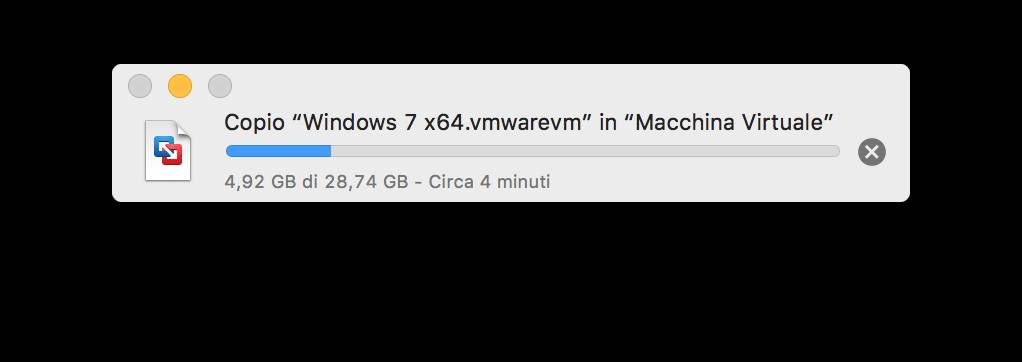
- Una volta fatto ciò, fate doppio click sulla macchina appena spostata e VMware vi chiederà se la macchina è stata spostata o copiata. Chiaramente sarà necessario fare click su “Spostato”
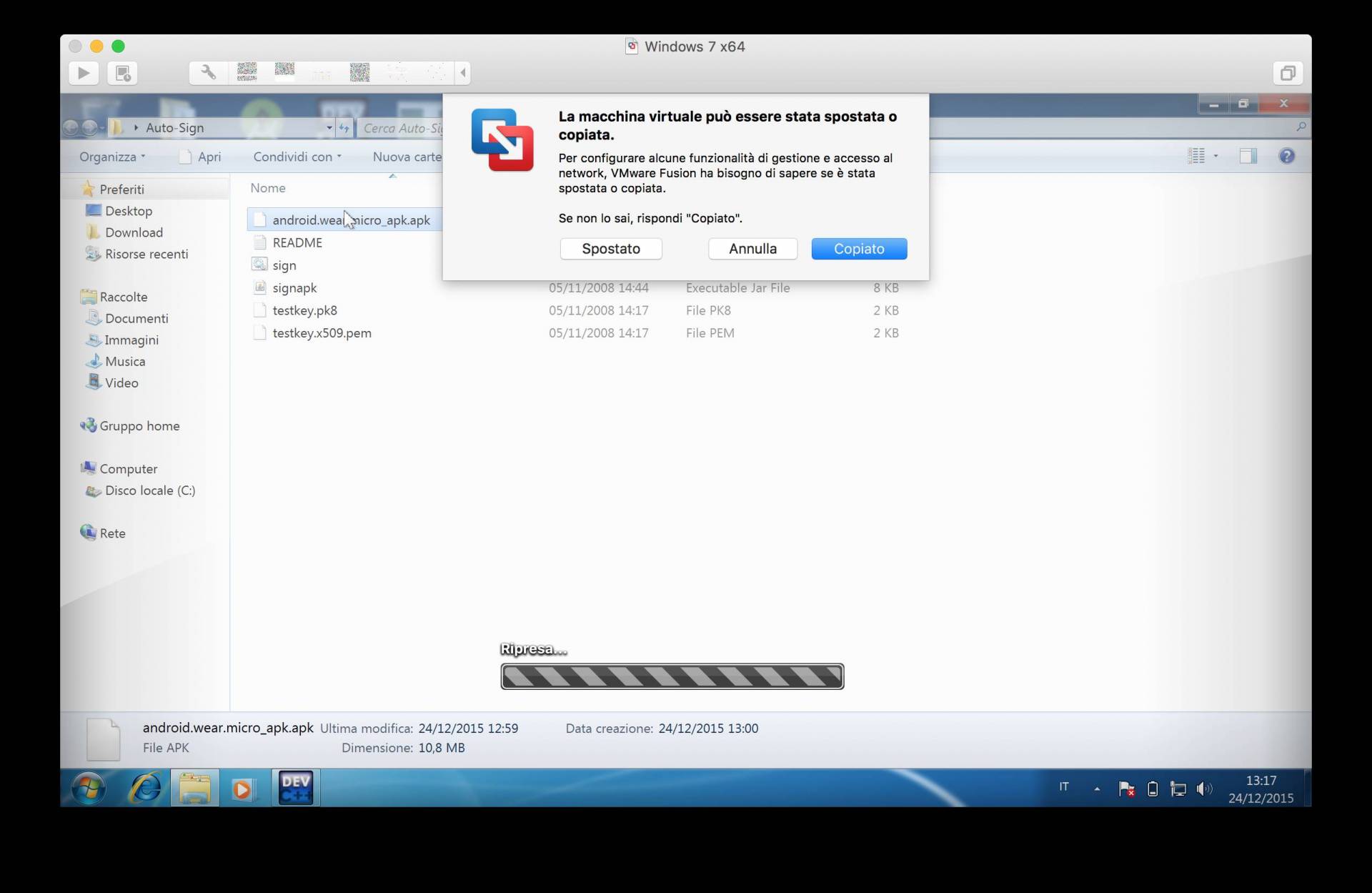
Il gioco è fatto e le informazioni di base della vostra macchina sono state correttamente aggiornate. Adesso sarà possibile, cliccando dalla barra del menù su “Avvia”, avviare la macchina virtuale quando SSD o HDD è attaccato al vostro Mac.











![[Link] AyaNeo Retro Mini PC AM01: un PC compatto in veste retro Macintosh](https://www.italiamac.it/wp-content/uploads/2023/12/AYANEO-Retro-Mini-PC-SIMIL-MACINTOSH-218x150.jpg)




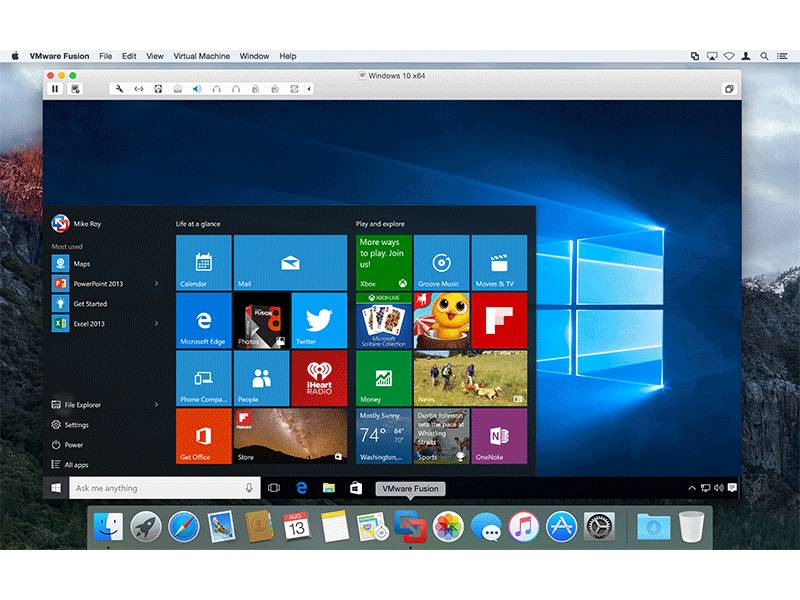




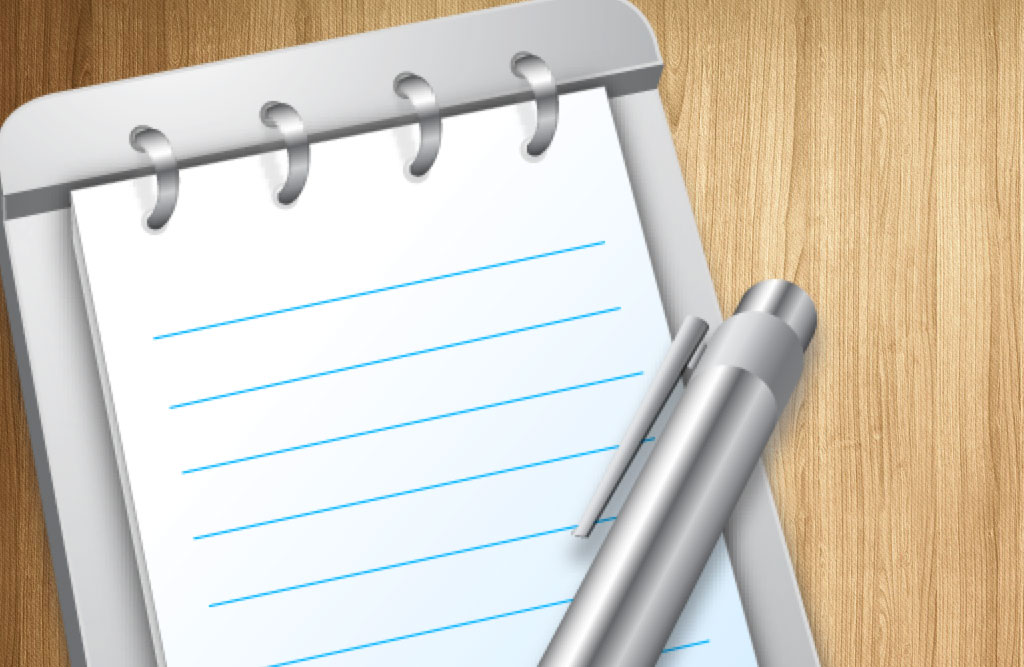
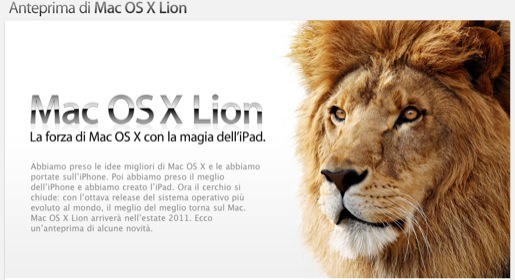
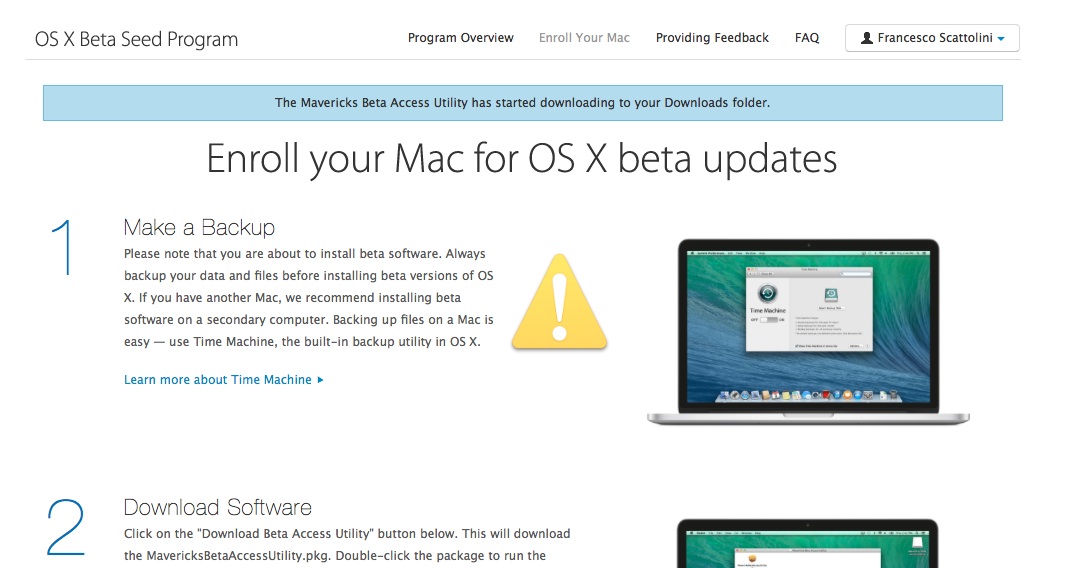


attenzione. la procedura è valida ma non sicura al 100% (per windows potrebbe corrompere la macchina virtuale, in particolare per i sistemi più vecchi). molto meglio utilizzare la funzionalità copia completa disponibile con vmware avviato e cancellare poi la macchina virtuale originale.